
Мазмұны:
- Автор Lynn Donovan [email protected].
- Public 2023-12-15 23:49.
- Соңғы өзгертілген 2025-01-22 17:30.
Бірінші Excel сценарийін жасаңыз
- Таспаның деректер қойындысында Талдау не болса, түймесін басыңыз.
- басыңыз Сценарий Менеджер.
- Ішінде Сценарий Менеджер, Қосу түймесін басыңыз.
- үшін атын теріңіз Сценарий .
- Ұяшықтарды өзгерту жолағына өту үшін Tab пернесін басыңыз.
- Жұмыс парағында B1 ұяшықтарын таңдаңыз.
- Ctrl пернесін басып тұрып, B3:B4 ұяшықтарын таңдаңыз.
Адамдар сонымен қатар Excel 2016 бағдарламасында сценарийді қалай жасауға болады деп сұрайды.
Excel 2016 бағдарламасында сценарийлерді пайдалану жолы
- Электрондық кестедегі өзгеретін ұяшықтарды таңдаңыз; яғни әрбір сценарийде мәндері әртүрлі болатын ұяшықтар.
- Таспаның деректер қойындысындағы «Егер нені талдау» пәрмені түймесін басыңыз, содан кейін ашылмалы мәзірде Сценарий реттеушісі түймесін басыңыз немесе Alt+AWS пернелер тіркесімін басыңыз.
- Сценарий реттеушісі тілқатысу терезесіндегі Қосу түймешігін басыңыз.
Сондай-ақ, Excel бағдарламасындағы сценарий дегеніміз не? А Сценарий мәндердің жиынтығы болып табылады Excel сақтайды және жұмыс парағында автоматты түрде ауыстыра алады. Мәндердің әртүрлі топтарын сценарий ретінде жасауға және сақтауға, содан кейін әртүрлі нәтижелерді көру үшін осы сценарийлер арасында ауысуға болады.
Сондай-ақ біліңіз, егер талдау сценарийлері жақсы болса не болады?
А Сценарий мәндердің жиынтығы болып табылады Excel сақтайды және жұмыс парағындағы ұяшықтарда автоматты түрде ауыстыра алады. Жұмыс парағында мәндердің әртүрлі топтарын жасауға және сақтауға, содан кейін осы жаңалардың кез келгеніне ауысуға болады сценарийлер әртүрлі нәтижелерді көру үшін.
Excel 2016 бағдарламасындағы егер талдау қайда?
Деректер қойындысында Не- Егер талдау пәрменін таңдаңыз, содан кейін ашылмалы мәзірден Мақсатты іздеуді таңдаңыз. Үш өрістен тұратын диалогтық терезе пайда болады.
Ұсынылған:
Visual Studio бағдарламасында сценарийді қалай жазуға болады?

Visual Studio Open Visual Studio бағдарламасында сценарий жасаңыз. Жаңа сынып файлын қосыңыз. Классты таңдап, сценарийіңіздің атын теріңіз де, Қосу түймесін басыңыз. Сіз жасаған файлда сценарийдің жалпыға ортақ екенін және AsyncScript немесе SyncScript-тен алынғанын тексеріңіз. Қажетті абстрактілі әдістерді жүзеге асыру
Сценарийді жөндеуді қалай өшіруге болады?

A. Тіркеу редакторын іске қосыңыз (мысалы, regedit.exe). HKEY_CURRENT_USERSsoftwareMicrosoftInternet ExplorerMain тізілімінің ішкі кілтіне өтіңіз. Сценарийді түзету құралын өшіру мәнін екі рет басыңыз. Сценарийді жөндеу құралын өшіру үшін мән деректерін «иә» күйіне орнатыңыз, содан кейін «ОК» түймесін басыңыз («жоқ» мәніне орнату сценарийді жөндеу құралын қосады)
Eclipse бағдарламасында сценарийді қалай түзетуге болады?

Eclipse бағдарламасында отладчик сценарий файлын іске қосу Сценарийлер көрінісін басыңыз. Бір немесе бірнеше сценарий файлдарын олардың орындалу ретімен импорттаңыз. Орындағыңыз келетін сценарийлерді таңдаңыз. Таңдалған сценарийлерді орындау құралдар тақтасының белгішесін басыңыз
Excel бағдарламасында сценарийді қалай жасауға болады?

Бірінші Excel сценарийін жасау Таспаның деректер қойындысында Не болса, талдау түймесін басыңыз. Сценарий реттеушісі түймешігін басыңыз. Сценарий реттеушісінде Қосу түймесін басыңыз. Сценарий атауын теріңіз. Ұяшықтарды өзгерту жолағына өту үшін Tab пернесін басыңыз. Жұмыс парағында B1 ұяшықтарын таңдаңыз. Ctrl пернесін басып тұрып, B3:B4 ұяшықтарын таңдаңыз
SQL Developer бағдарламасында сценарийді қалай тазартуға болады?
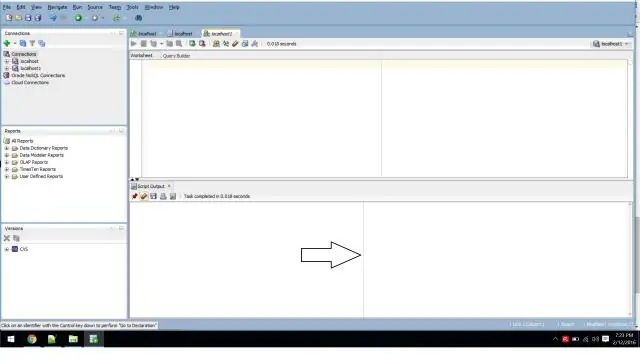
Экрандағы барлық мәселені жою үшін Sql* пәрмен жолы құралында cl scr пайдаланыңыз. Ctrl+Shift+D, бірақ алдымен сценарийді шығару панеліне назар аудару керек, оны KB арқылы жасауға болады
